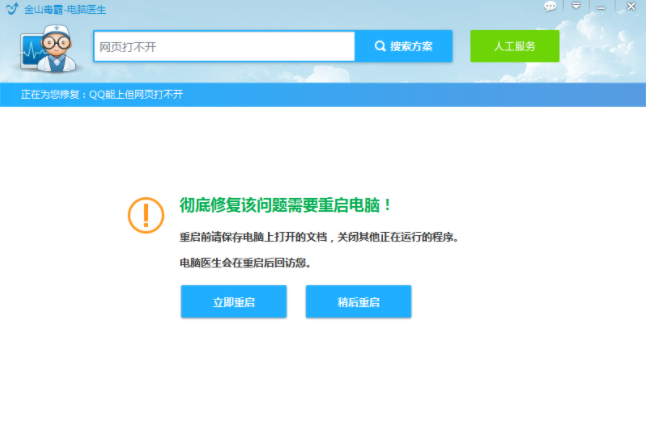Win10专业版系统电脑使用过程中出现网页打不开,电脑网页打不开是比较常见的问题,导致出现这个问题的原因也是有很多,如果是DNS配置错误导致的网络问题要怎么办呢?手机之家小编在这分享一下Win10专业版系统网页打不开DNS配置错误解决方法。
方法一
1、在电脑右下方的网络图标上右键点击,打开【网络和lnternet】设置。
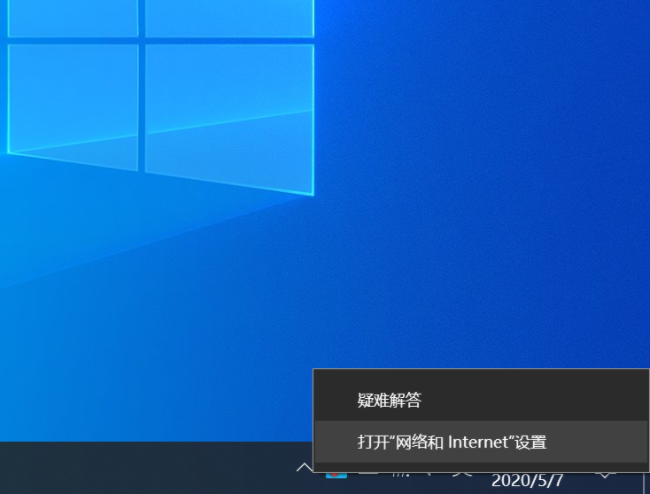
2、现在【更改配置器选项】,进入网络连接窗口。
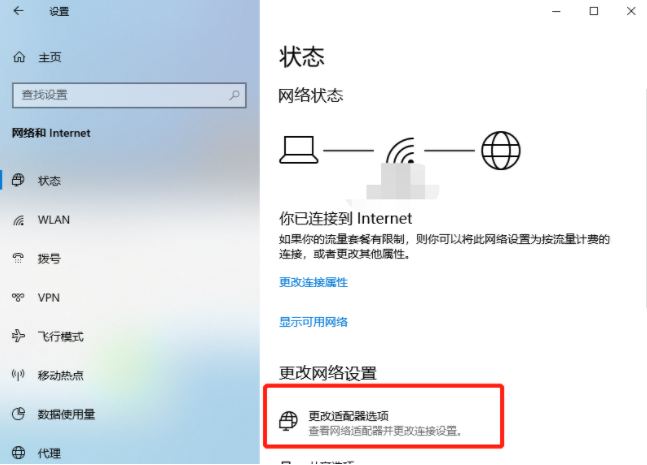
3、右键点击网络连接图标,选择最下方的【属性】。
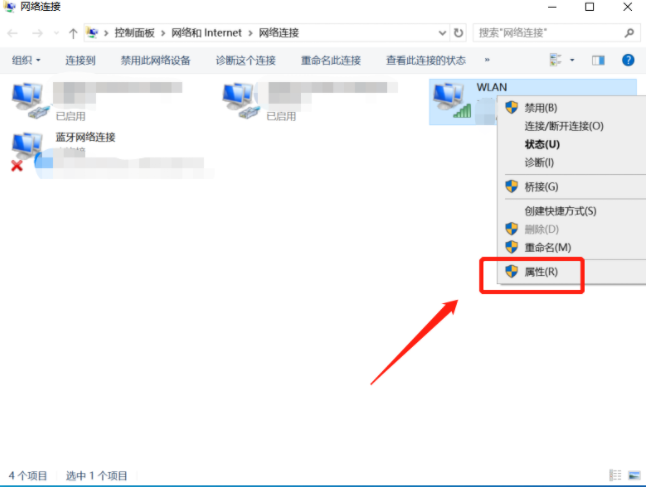
4、在新窗口中双击【Internet协议版本4】,然后勾选【使用下面的DNS服务器地址】,输入8.8.8.8,点击【确认】即可。
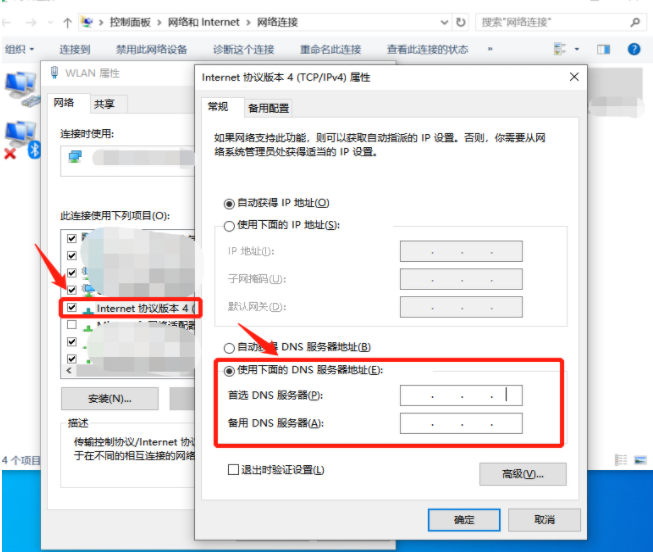
方法二
1、解决电脑DNS配置错误网页打不开的问题,还可以直接使用金山毒霸的电脑医生功能进行快速解决。
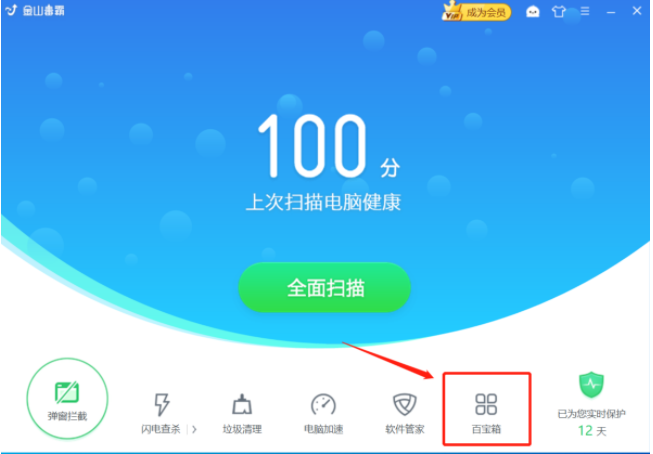
2、打开金山毒霸选择首页百宝箱,找到常用工具中的【电脑医生】。
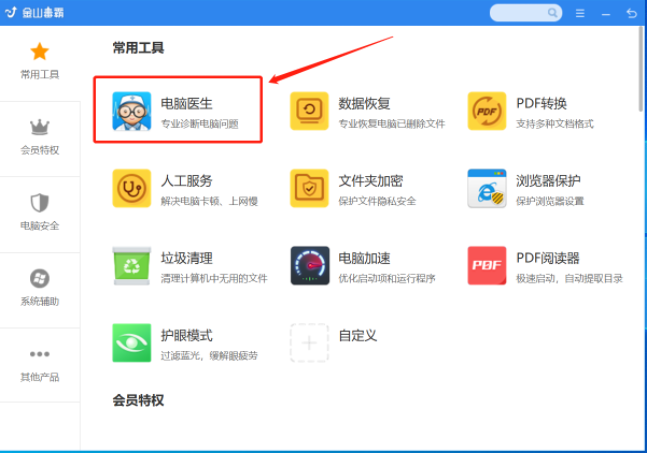
3、在搜索框中搜索我们的问题【网页打不开】,点击搜索。
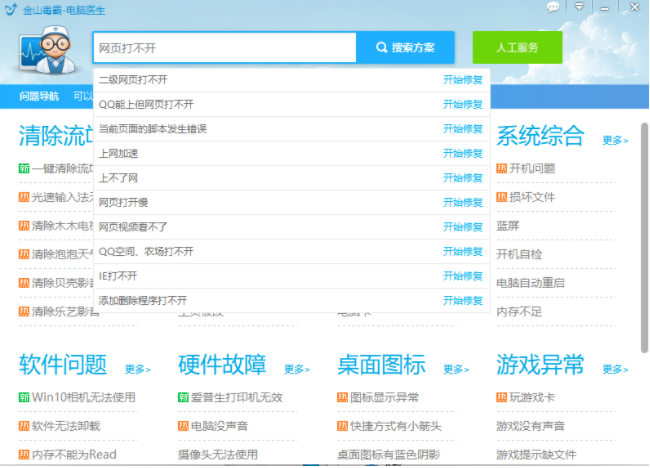
4、选择与我们问题较相符合的方案,这里选择【QQ能上但网页打不开】即可。
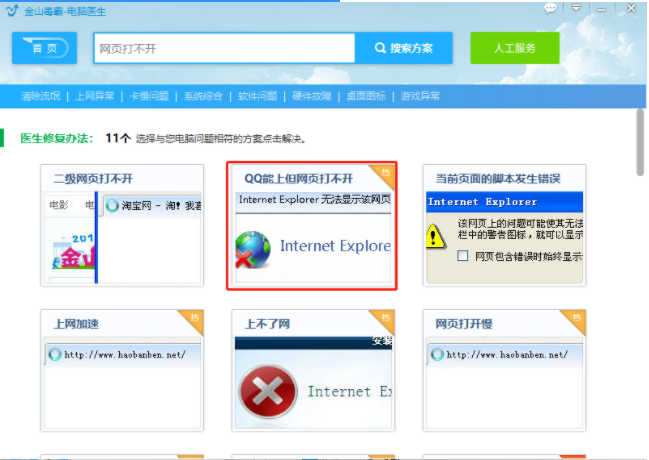
5、点击【立即修复】,电脑医生开始自动修复,遇到弹窗点击确定。
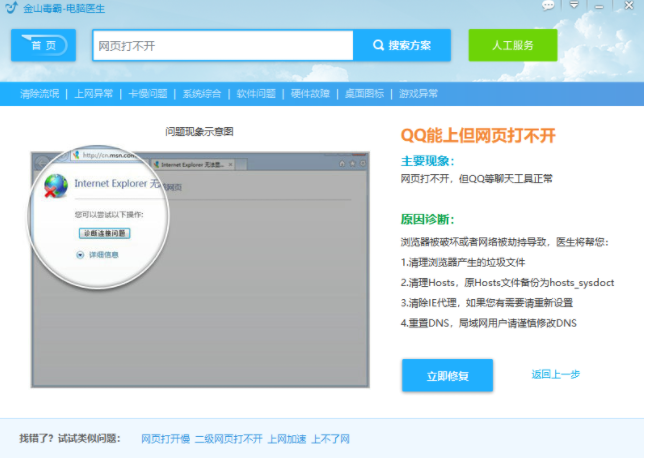
6、最后根据自己情况选择是否立即重启。重启后电脑网页打不开的问题就顺利解决啦。